نحوه غیرفعال کردن تماس های دریافتی در Apple CarPlay
در این مقاله تخصصی از مجله 98zoom میخواهیم از نحوه غیرفعال کردن تماس های دریافتی در Apple CarPlay
با شما صحبت کنیم ، پس با یک مقاله مفید و آموزشی دیگر از تیم نود و هشت زوم همراه ما باشید :
Apple CarPlay و Android Auto برای کمک به ناوبری و موسیقی هنگام رانندگی بسیار مفید هستند. با این حال، اینترفیسها نیز میتوانند گاهی اوقات حواستان را پرت کنند. تماسهای دریافتی، اعلانهای پیام و انبوهی از متنهای دیگر را از برنامههای مختلف دریافت میکنید. مطمئناً زمانی که می خواهید در جاده تمرکز کنید ایده آل نیست. بنابراین، اگر نمیخواهید توسط افرادی که با شما تماس میگیرند مزاحم شوید، این راهنما به شما میگوید چگونه تماسهای دریافتی را در CarPlay خاموش کنید.

میتوانید هنگام رانندگی، تماسهای دریافتی را به طور کامل متوقف کنید یا به برخی از تماسها در CarPlay اجازه دهید. ما شما را از طریق هر دو روش راهنمایی می کنیم. آیفون خود را بردارید و بیایید به غیرفعال کردن اعلانهای تماس در CarPlay بپردازیم.
رفتار پیشفرض تماسها و اعلانها در Apple CarPlay
به طور پیشفرض، تماسها و اعلانهای پیام در صفحه CarPlay با آهنگ زنگ یا آهنگ اعلان نمایش داده میشوند. سپس می توانید تصمیم بگیرید که یک تماس را انتخاب یا رد کنید یا پیامی توسط سیری خوانده شود. همچنین پاسخ دادن به پیام ها از طریق سیری در CarPlay امکان پذیر است.

در حالی که عملکرد خوب است، همیشه ایده آل نیست که چندین نوتیفیکیشن و تماس به صفحه نمایش خودرو شما سرازیر شود. این می تواند حواس پرت کننده باشد و ممکن است شما را وسوسه کند که چشمان خود را از جاده بردارید. از این رو، بهتر است تماس های تلفنی CarPlay را غیرفعال کنید.
نحوه توقف تماس های دریافتی در CarPlay با استفاده از تمرکز رانندگی
اپل حالت های فوکوس را با iOS 15 به عنوان راهی برای مدیریت اعلان ها معرفی کرد. این حالت جایگزین حالت سنتی Do Not Disturn می شود و گزینه های سفارشی سازی زیادی را در اختیار شما قرار می دهد. ما میخواهیم از حالتهای فوکوس استفاده کنیم و یک Driving Focus راهاندازی کنیم تا اعلانهای تماس ورودی را هنگام رانندگی خاموش کنیم. در اینجا نحوه انجام آن آمده است.
مرحله 1: برنامه تنظیمات را در آیفون خود باز کنید. به تب Focus بروید.

گام 2: اکنون چندین حالت فوکوس را مشاهده خواهید کرد. تمرکز رانندگی را از لیست انتخاب کنید.

مرحله 3: در قسمت Allow Notifications، روی قسمتی که میگوید People ضربه بزنید.

مرحله 4: اگر میخواهید همه اعلانهای تماس ورودی را غیرفعال کنید، گزینه «مجاز تماسها از» را انتخاب کنید. سپس «فقط افراد مجاز» را انتخاب کنید.


اگر هیچ فردی را به لیست مجاز نمایش داده شده اضافه نکرده باشید، هیچ اعلان تماس ورودی را دریافت نخواهید کرد.
مرحله 5: همچنین، اگر نمیخواهید چند تماس از یک تماسگیرنده مطلع شوند، کلید «مجاز تماسهای تکراری» را خاموش کنید.

همه اعلانهای تماس ورودی شما اکنون هنگام استفاده از CarPlay غیرفعال میشوند.
مرحله 6: اگر می خواهید از برخی تماس های دریافتی (از خانواده و دوستان نزدیک شاید) مطلع شوید، روی دکمه افزودن ضربه بزنید.

مرحله 7: به دنبال مخاطب(هایی) که می خواهید اضافه کنید بگردید و کادر کنار آنها را انتخاب کنید. سپس روی Done در گوشه سمت راست بالا ضربه بزنید.


این به برخی از تماسها در CarPlay اجازه میدهد و بقیه تماسها بهطور خودکار نادیده گرفته میشوند.
نحوه فعال کردن فوکوس رانندگی به صورت خودکار هنگام رانندگی
اکنون که Driving Focus را برای خاموش کردن اعلانهای تماس تنظیم کردهاید، صرفاً منطقی است که هر بار که در حال رانندگی هستید، فوکوس رانندگی را بهطور خودکار فعال کنید. خوشبختانه، چندین نکته و ترفند CarPlay وجود دارد، از جمله توانایی روشن کردن تمرکز در رانندگی هر بار که از CarPlay استفاده می کنید. در اینجا نحوه فعال کردن آن آمده است.
مرحله 1: برنامه تنظیمات را در آیفون خود باز کنید. به تب Focus بروید.

گام 2: اکنون چندین حالت فوکوس را مشاهده خواهید کرد. تمرکز رانندگی را از لیست انتخاب کنید.

مرحله 3: به پایین اسکرول کنید و گزینه هنگام رانندگی را در زیر «روشن کردن خودکار» انتخاب کنید.

مرحله 4: اکنون، روی “When Connected to Car Bluetooth Bluetooth” ضربه بزنید. همچنین، کلید کنار «فعال کردن با کارپلی» را فعال کنید.

تقریباً همین است. هر بار که آیفون خود را از طریق کابل یا بلوتوث به ماشین خود متصل می کنید، Driving Focus به طور خودکار فعال می شود و اعلان تماس های دریافتی شما خاموش می شود. این تنها یکی از چندین میانبر و اتوماسیونی است که می توانید با CarPlay به دست آورید.
سوالات متداول در مورد تماس های ورودی در Apple CarPlay
بله، CarPlay بدون شبکه تلفن همراه فعال کار خواهد کرد. با این حال، ویژگی هایی مانند ناوبری، پخش موسیقی و غیره که نیاز به اتصال به اینترنت دارند، کار نمی کنند.
خیر، تماس های دریافتی نه در آیفون شما زنگ می زند و نه در CarPlay زنگ می زند.
در هنگام رانندگی متمرکز بمانید
این مهم است که وقتی پشت فرمان هستید 100٪ توجه خود را به خود اختصاص دهید. اگر فکر میکنید اعلانها، بهویژه تماسها، میتوانند حواس شما را پرت کنند، بهتر است تماسهای دریافتی را در CarPlay با فعال کردن Driving Focus همانطور که در بالا ذکر شد خاموش کنید. ایمن رانندگی کنید!
امیدواریم از این مقاله مجله نود و هشت زوم نیز استفاده لازم را کرده باشید و در صورت تمایل آنرا با دوستان خود به اشتراک بگذارید و با امتیاز از قسمت پایین و درج نظرات باعث دلگرمی مجموعه مجله 98zoom باشید
لینک کوتاه مقاله : https://5ia.ir/lpGlaO
کوتاه کننده لینک
کد QR :

 t_98zoom@ به کانال تلگرام 98 زوم بپیوندید
t_98zoom@ به کانال تلگرام 98 زوم بپیوندید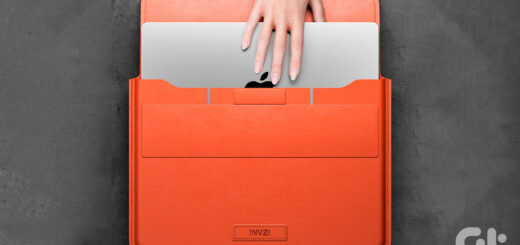

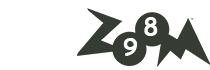






آخرین دیدگاهها